win10系统无法正常启动使用怎么办
- 分类:Win10 教程 回答于: 2022年03月19日 11:48:00
在使用win10系统过程中,经常会碰到各种各样的情况,比如有不少win10系统用户反映说遇到电脑无法正常启动,导致无法进入系统,碰到这样的情况该怎么处理呢,下面小编来跟大家说一下win10系统无法正常启动使用怎么办的解决教程,大家一起来看看吧。
工具/原料:笔记本电脑,U盘
系统版本:windows10
品牌型号:联想
软件版本:小鱼一键重装系统软件
方法一:进入安全模式进行修复
1、强制关机并重启 3 次,即可进入恢复环境。进入安全模式:在恢复环境界面,选择高级选项—启动设置。选择重启后,按照系统提示即可进入安全模式。
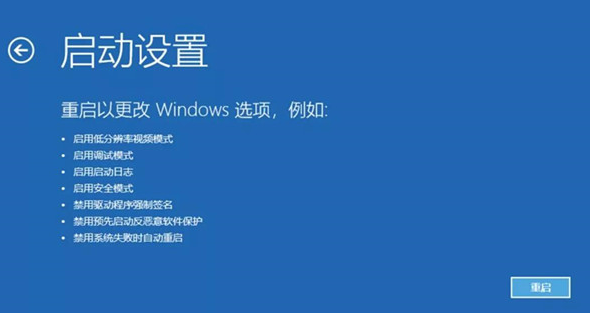
2、在安全模式下打开搜索框,输入控制面板后打开。
3、选择程序—查看已安装的更新。
4、右键单击要删除的任何更新,然后选择卸载。
5、若上述方法不能进行修复,此时尝试方法二
方法二:重装系统
1、将准备好的空白u盘,插到电脑当中,我们打开【小鱼一键重装系统软件】,在打开的页面中,选择自己的u盘,点击页面中【开始制作】。
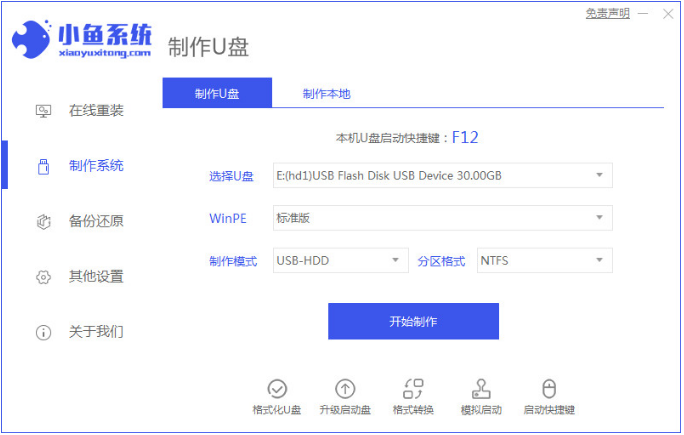
2、此时我们选择需要重装的系统,点击页面下方的开始制作按钮。
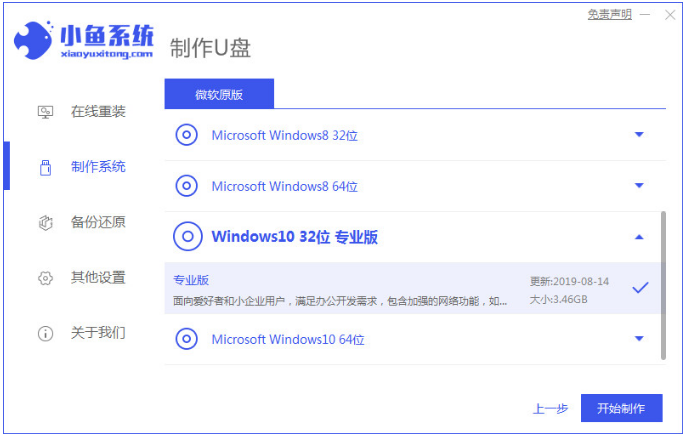
3、软件就会开始制作pe系统和下载镜像文件,我们耐心等候软件下载完成,途中不要关闭电脑电源。
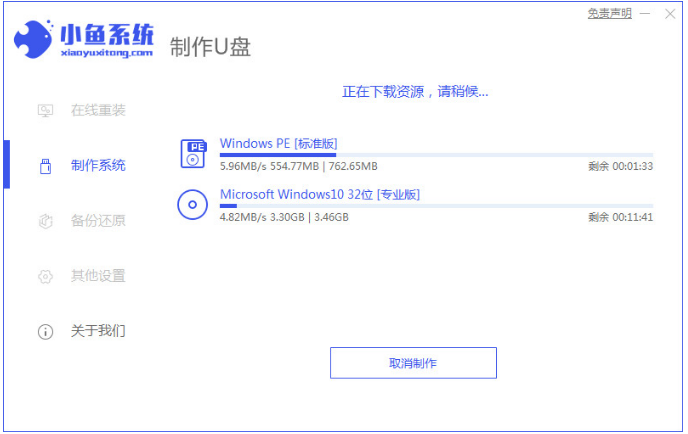
4、上述操作完成后,点击【取消】,退出软件,将u盘移除电脑。
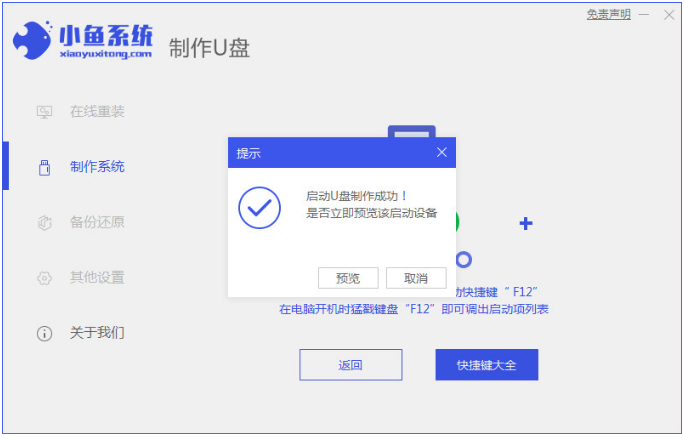
5、把u盘插到无法正常启动的电脑当中,在开机的时候按启动热键设置u盘为开机启动项。
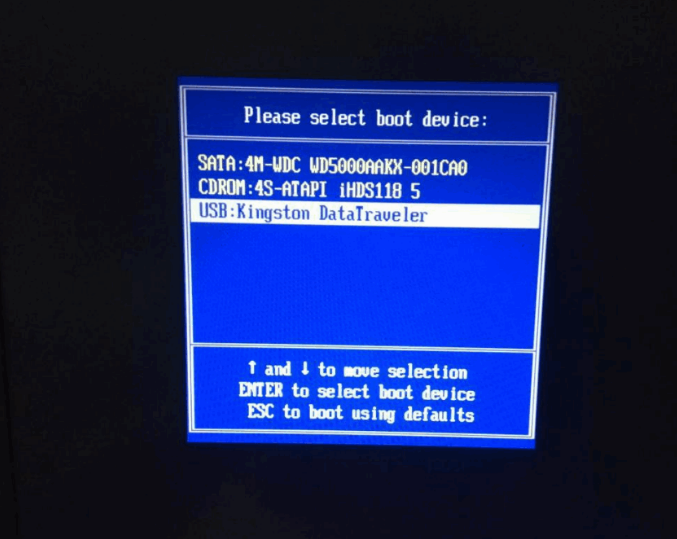
6、此时装机工具会帮助我们进行系统的安装操作,等待安装完成点击【立即重启】。

7、重启之后我们就可以正常进入系统啦。
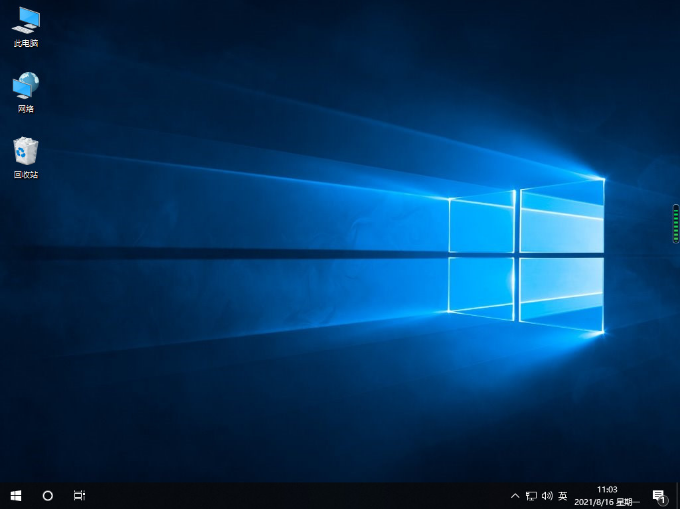
总结:
方法一:进入安全模式进行修复
方法二:重装系统
以上就是win10系统无法正常启动使用怎么办的解决教程啦,希望能帮助到大家。
 有用
26
有用
26


 小白系统
小白系统


 1000
1000 1000
1000 1000
1000 1000
1000 1000
1000 1000
1000 1000
1000 1000
1000 1000
1000 1000
1000猜您喜欢
- Win10教育版的优缺点2022/10/22
- hp系统重装win10的步骤教程2022/04/24
- windows10更新失败怎么回事2022/08/02
- win10除了qq都不能上网2020/08/19
- windows10驱动,小编教你如何快速安装..2017/12/26
- 原版win10安装教程图解2022/06/16
相关推荐
- win10重装系统后没有声音怎么办..2022/07/29
- 无线网关,小编教你笔记本无线网络禁用..2018/09/07
- 小编教你解决win10输入法切换不了..2017/10/10
- windows10教育版激活密钥2021最新版..2021/07/21
- 机械师电脑一键重装系统win10教程..2019/10/08
- 自动更新失败,小编教你win10自动更新..2018/04/04

















